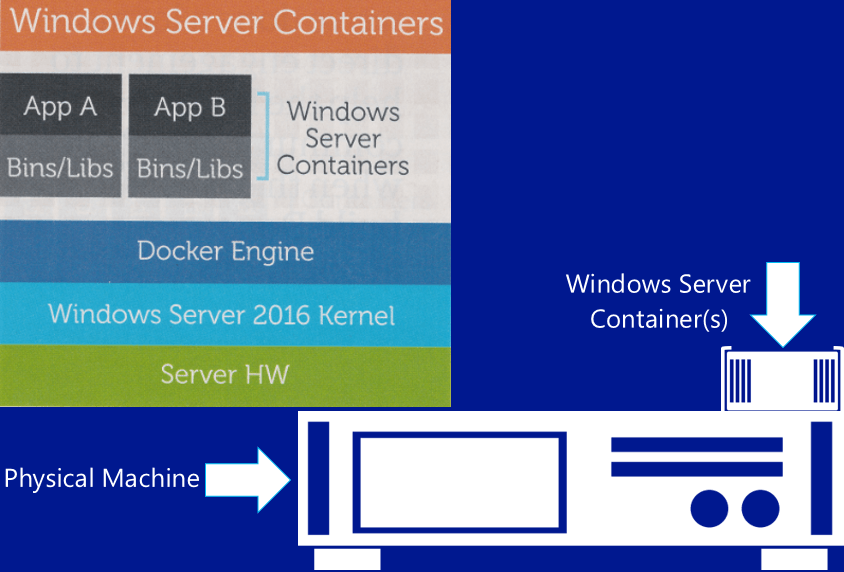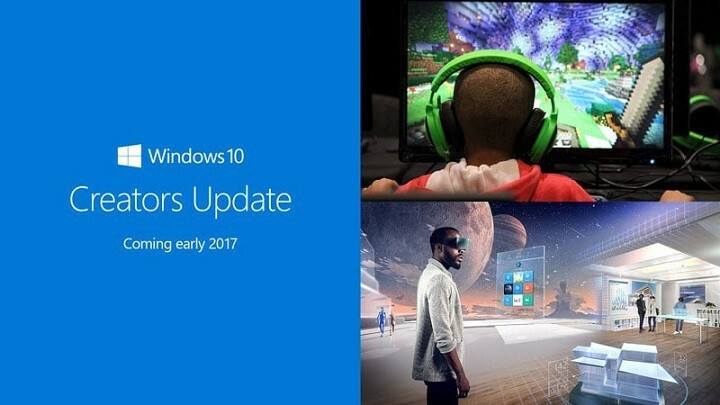Є Провідник файлів не працює у вашому комп’ютері з Windows 10? Провідник файлів може зірватися при відкритті через велику кількість файлів у Швидкий доступ. Конкретна причина збою може відрізнятися від системи до системи. Але, якими б не були причини, просто дотримуйтесь цих виправлень, і проблема буде швидко вирішена.
Виправлення-1 Відкрийте Провідник файлів для «Цей ПК» -
Ви можете змінити Провідник файлів відкрити для переглядуЦей ПК"За замовчуванням замість показу"Швидкий доступ‘.
1. Натиснувши клавішу Windows + R, ви можете запустити a Біжи термінал.
2. Копіювати Вставити це в Біжи вікно і вдарив Введіть.
папки control.exe
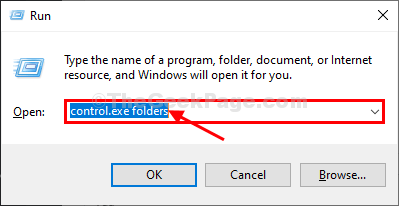
3. Коли Параметри папки з'явиться вікно, потрібно перейти доЗагальні".
4. Тепер уВідкрийте Провідник файлів, щоб:‘, Клацніть на спадне меню, а потім виберіть“Цей ПК”Зі спадного меню.
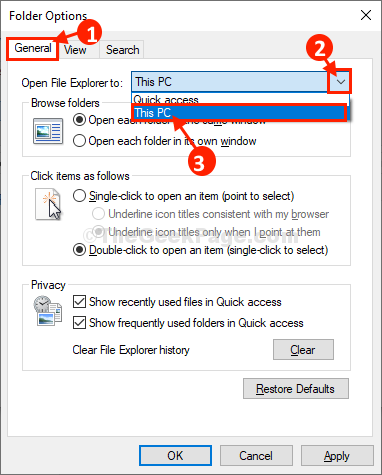
5. Тепер натисніть "Подати заявку", А потім натисніть"гаразд”, Щоб зберегти зміни на своєму комп’ютері.
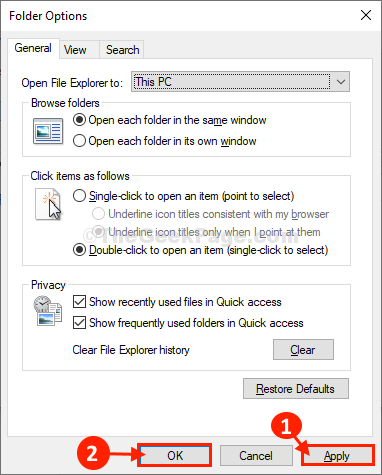
Спробуйте отримати доступ до Провідник файлів вікно на вашому комп'ютері.
Fix-2 Зніміть прапорець Параметри конфіденційності-
Налаштування Провідник файлів Якщо не показувати останні файли або папки, це зменшить обробну потужність, необхідну Провідник файлів.
1. Клацніть на поле пошуку та введіть “Параметр Провідника файлівs ”.
2. Потім натисніть "Параметри Провідника файлів“.
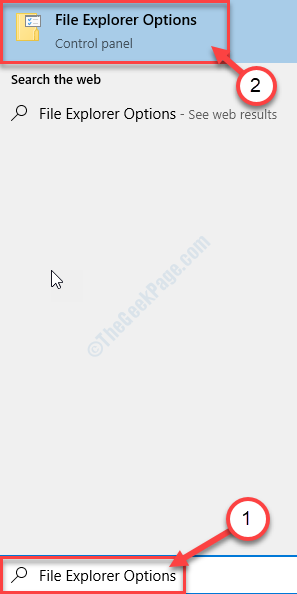
3. В Параметри папки у вікні Загальні на вкладці конфіденційність розділ, зніміть прапорець як варіант "Показати нещодавно використані у файлах у швидкому доступі”Та“Показати часто використовувані папки в розділі Швидкий доступ“.
4. Нарешті, натисніть на “Подати заявку”Та“гаразд”, Щоб зберегти зміни.
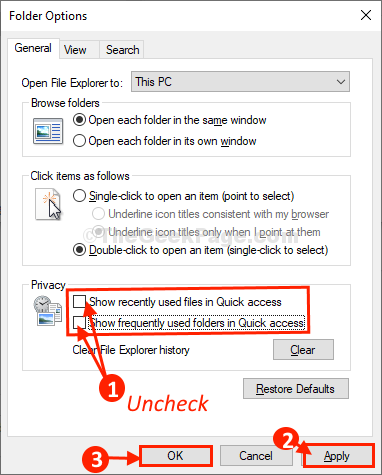
Закрити Параметри папки вікно.
Відкрийте Провідник файлів вікно на вашому комп'ютері.
Виправлено-3 Вимкнути обробники попереднього перегляду в панелі попереднього перегляду
1. Натисніть Клавіша Windows + S і напишіть “Параметри Провідника файлів“.
2. Потім натисніть "Параметри Провідника файлів”Для доступу до Варіант папкиs.
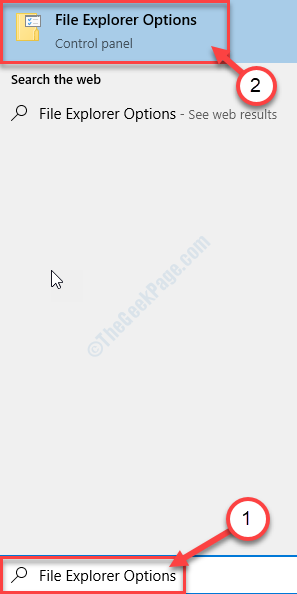
3. Перейдіть доПереглянути", А потім зніміть прапорець варіант “Показати обробники попереднього перегляду на панелі попереднього перегляду“.
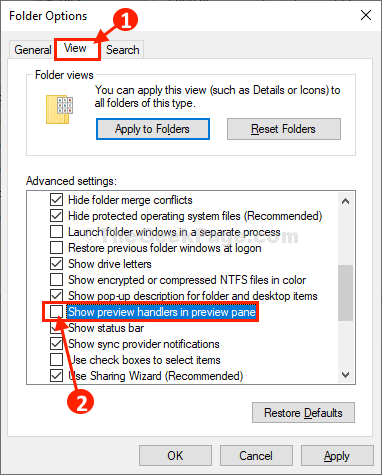
4. Нарешті, натисніть на “Подати заявку", А потім на"гаразд”, Щоб зберегти зміни на своєму комп’ютері.
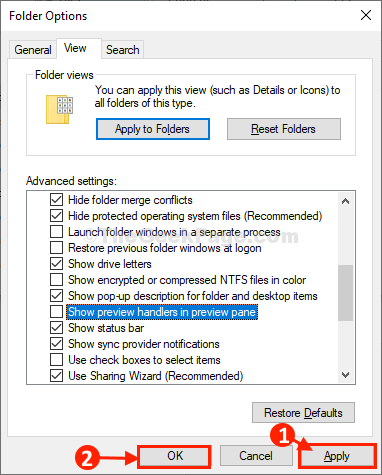
Закрити Параметри папки вікно.
Відкрийте Провідник файлів вікно на вашому комп'ютері. Це повинно працювати нормально.